本文摘自网络,侵删!
很多小伙伴都遇到过win7系统安装kb3035583补丁后无法卸载的困惑吧,一些朋友看过网上零散的win7系统安装kb3035583补丁后无法卸载的处理方法,并没有完完全全明白win7系统安装kb3035583补丁后无法卸载是如何解决的,今天小编准备了简单的解决办法,只需要按照1、重启计算机,不停的按“F8”,在启动方式中选择“安全模式”; 2、点击开始菜单,依次展开“所有程序”—“附件”,找到“命令提示符”单击右键,选择“以管理员身份运行”;的顺序即可轻松解决,具体的win7系统安装kb3035583补丁后无法卸载教程就在下文,一起来看看吧!
解决步骤:
1、重启计算机,不停的按“F8”,在启动方式中选择“安全模式”;

2、点击开始菜单,依次展开“所有程序”—“附件”,找到“命令提示符”单击右键,选择“以管理员身份运行”;
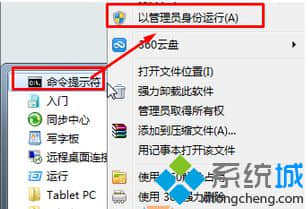
3、在命令提示符框中输入:wusa.exe /uninstall /kb:3035583 按下回车键,等待系统检测该补丁,然后就可以将其卸载了;

4、为防止系统再次安装该补丁,按下“Win+R”组合键呼出运行,输入“services.msc”按下回车键打开服务界面;
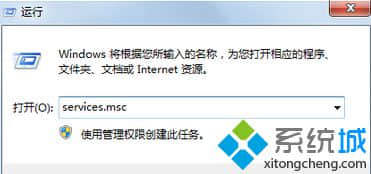
5、双击打开“Windows Update”服务,将其启动类型修改为“禁用”,点击“停止”,点击应用并确定。
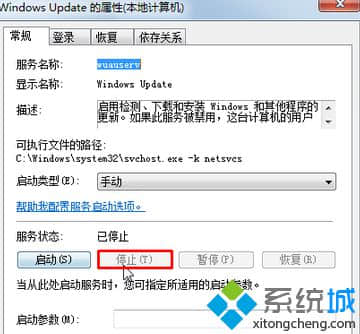
上述就是win7系统安装kb3035583补丁后无法卸载的方法,按照上述操作之后,成功卸载kb3035583补丁,希望能帮助到用户朋友。
相关阅读 >>
win7系统安装qq提示“安全组件异常错误0x00008c02”的解决方法
win7系统安装程序提示错误代码0x80070422的解决方法
win7系统电脑迅雷下载的任务文件清理后在垃圾箱中彻底删除的操作方法
更多相关阅读请进入《win7》频道 >>




